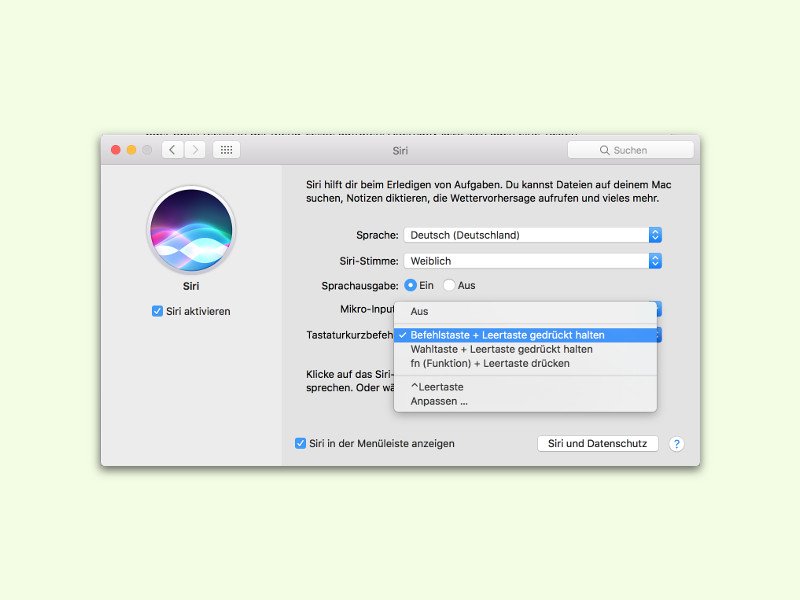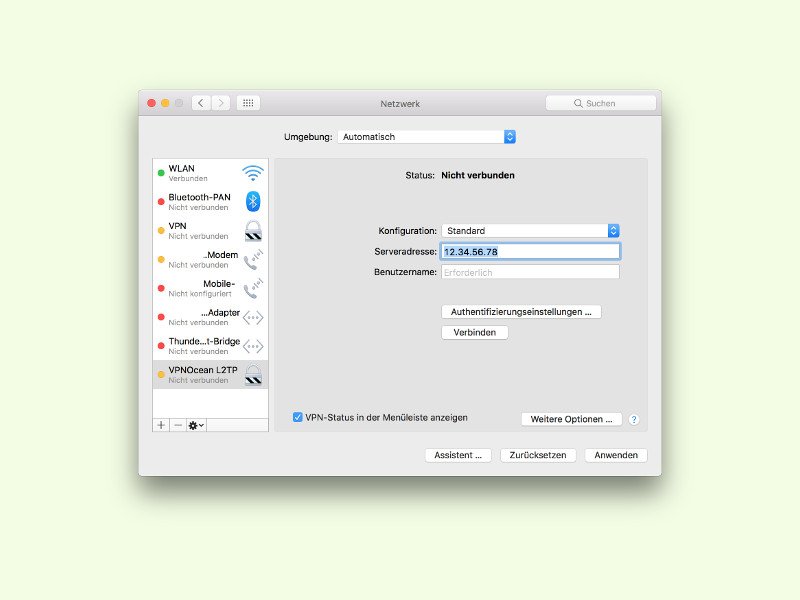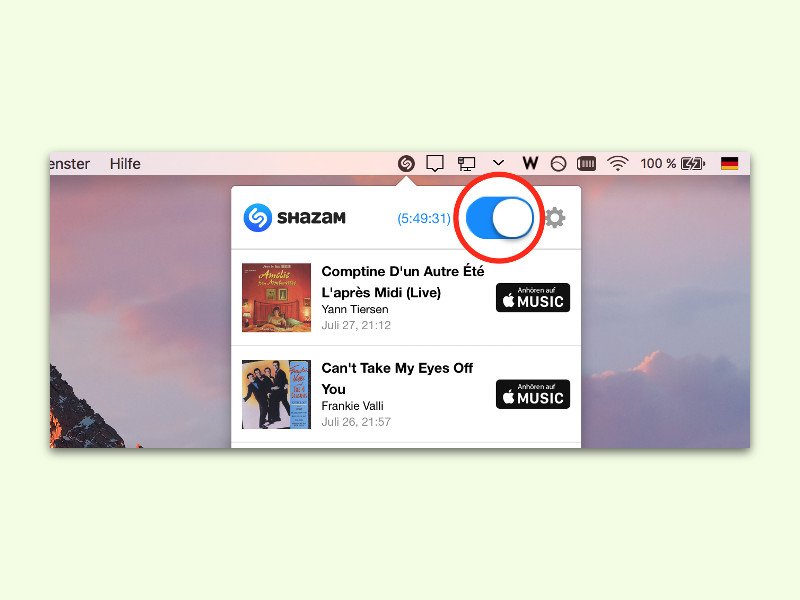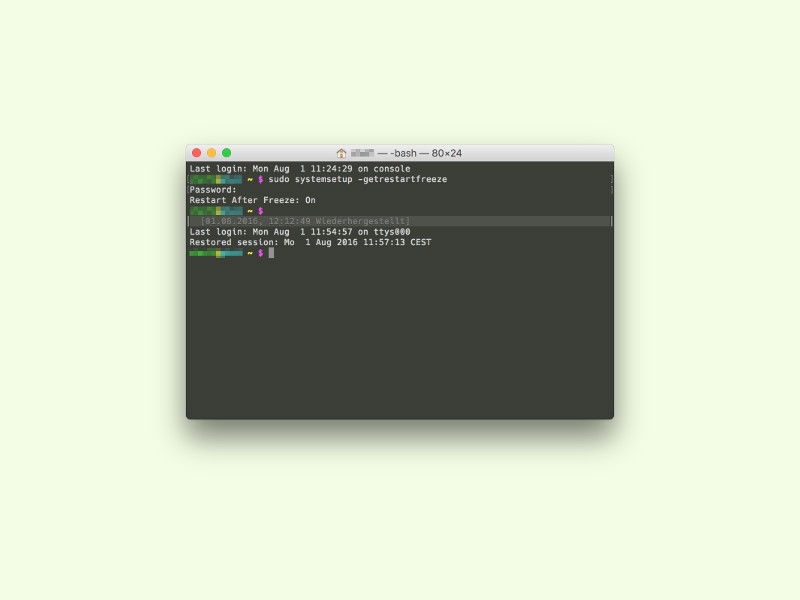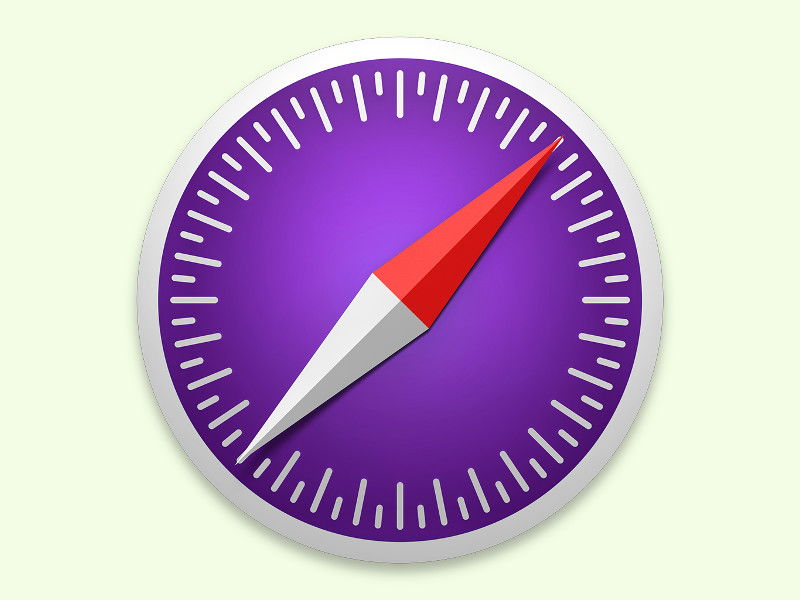18.08.2016 | macOS
Unten im Dock bietet macOS Programme und Fenster an, die schnell erreichbar sein sollen. Wie genau diese Leiste aussehen soll, kann der Benutzer weitgehend selbst bestimmen. Auf Wunsch lässt sich das Dock aber auch wieder zurücksetzen. Dann ist alles wieder wie zu Beginn.

16.08.2016 | macOS
Wenn der Mac ausgerechnet dann abstürzt, wenn gerade Apple Mail aktiv ist, kann es sein, dass danach die Etiketten, also farbigen Markierungen, von eMails scheinbar nicht mehr da sind – sie fehlen in der Liste einfach. Mit wenigen Klicks lässt sich das Problem meist beheben.

11.08.2016 | macOS
Beim Speichern eines Bildes entscheidet die Qualität in den JPG- oder PNG-Einstellungen, wie groß die Datei wird. Allerdings gibt es fast immer einen Weg, wie man Bilder kleiner machen kann, ohne dass sichtbare Veränderungen entstehen.
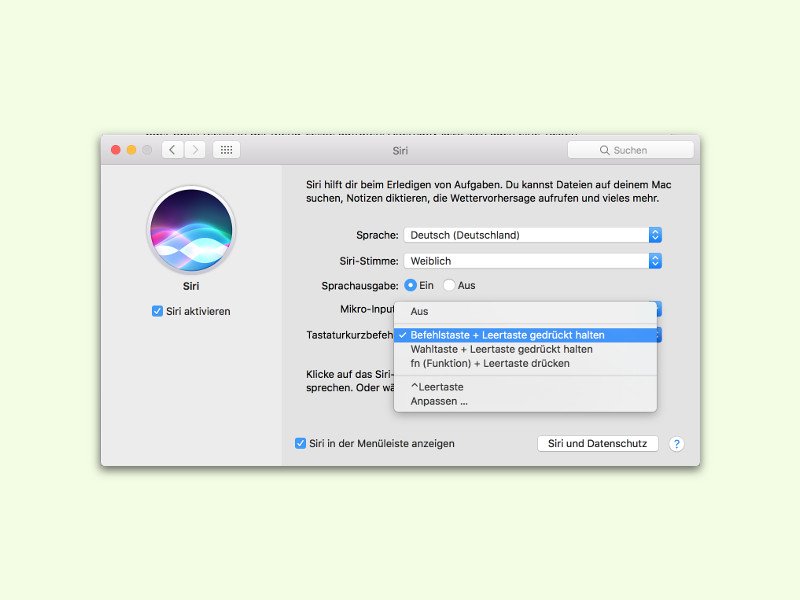
07.08.2016 | macOS
In macOS Sierra lässt sich die Assistentin Siri nicht nur durch Anklicken des Symbols im Dock oder oben rechts in der Menü-Leiste aufrufen. Alternativ lässt sich auch eine Tasten-Kombination hinterlegen. Auf Wunsch kann diese auch ähnlich wie Spotlight gestartet werden.
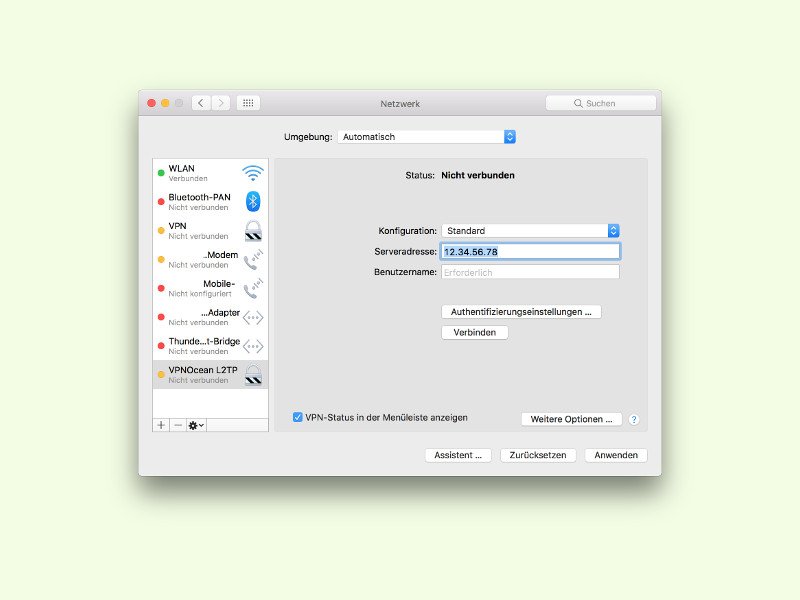
01.08.2016 | macOS
Nach dem Upgrade von OS X El Capitan auf macOS Sierra stellt man schnell fest: Verbindungen zu VPN-Tunneln funktionieren zunächst nicht mehr. Das kann zweierlei Gründe haben.
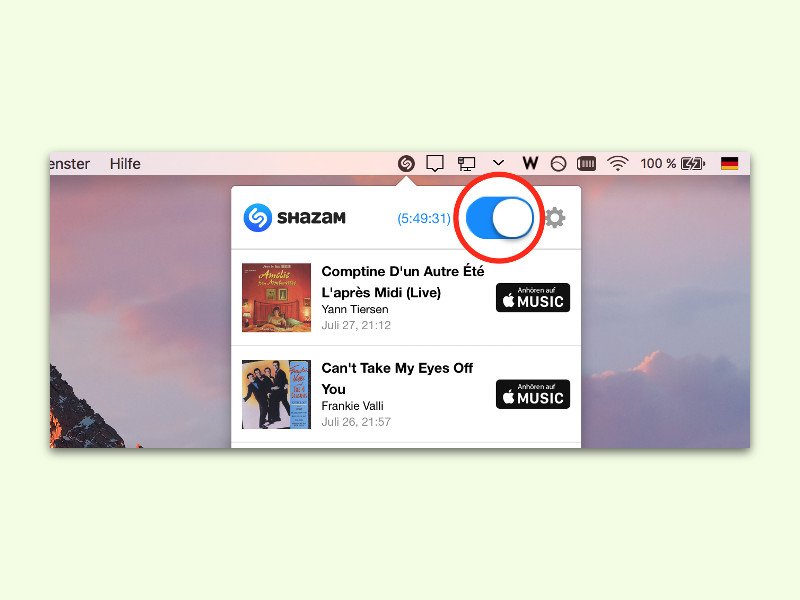
01.08.2016 | Tipps
Wer im Radio oder Fernsehen einen Song hört, aber nicht weiß, wie er heißt, kann ihn mit der Shazam-App für Mobile, Windows oder Mac erkennen lassen. Allerdings kann die Erkennung auch manchmal stören.
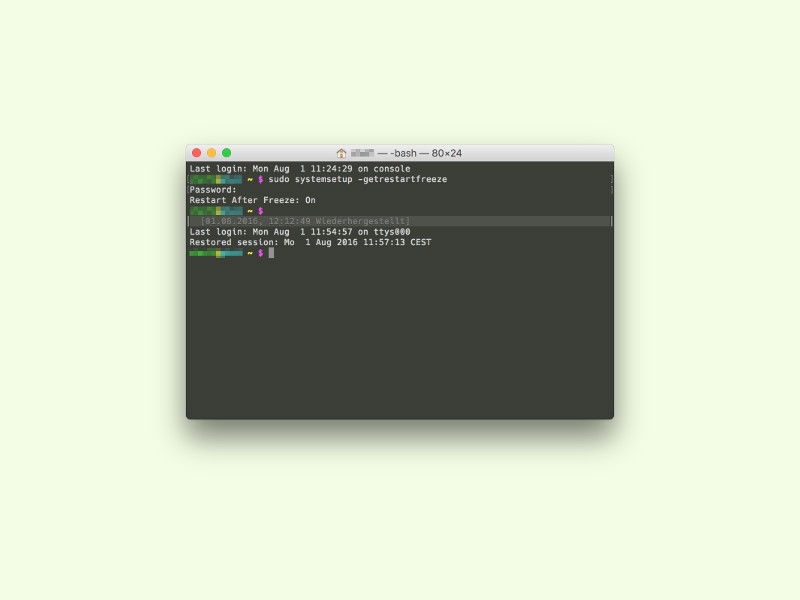
01.08.2016 | macOS
Moderne Macs starten meist automatisch neu, nachdem das System sich aufgehängt hat. Für viele Nutzer ist das praktisch, zur Suche nach Fehlern aber nicht unbedingt.
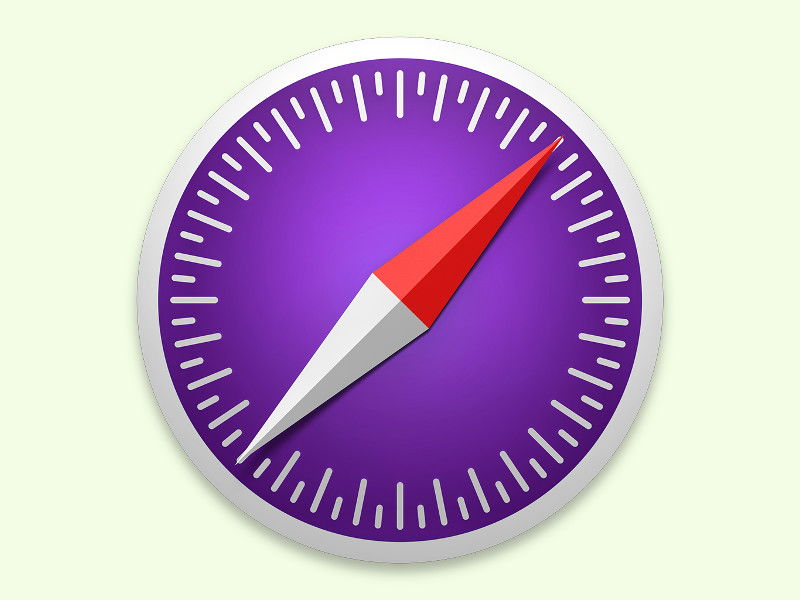
31.07.2016 | macOS
Wer neben dem normalen Safari-Browser auch die Technologie-Vorschau von Apple installiert hat und sich dann dafür entscheidet, von OS X El Capitan auf die Vorschau von macOS Sierra zu upgraden, bei dem funktioniert diese Safari-Vorschau hinterher nicht mehr. Das ist zunächst mal ein Problem, doch eine Lösung ist in Sicht.